bár a legtöbb Android okostelefonok épülnek egy minimális memória 128 GB ma, a rendelkezésre álló tároló továbbra is elfogy 1 év után, vagy előbb, különösen azok számára, akik őrült fotók és videók, vagy játékok. Ezért micro SD kártya még mindig nem elavult, ha nem mondjuk, hogy nagyon népszerű. Az “SD-kártya nem észlelhető a mobiltelefonban” probléma azonban gyakori a hamis termék, a nem megfelelő használat vagy az SD-kártya egyéb balesetei miatt., Az egyik legrosszabb eredmény az, hogy szüksége lesz egy SD-kártya adat-helyreállítási megoldásra, ha nem fér hozzá a memóriakártyán lévő fájlokhoz. Ha a dolog nem olyan rossz, az Android telefon csak nem olvas SD-kártyát, kérjük, próbálja meg a következő megoldásokat a probléma megoldásához.
hiba helyét Micro SD kártya nem észlelt Android
a legfontosabb dolog, amit meg kell tennie, hogy keresse meg a problémát. Probléma van a micro SD kártyával vagy az Android telefonnal, vagy valami mással? Trouble-hely takarít meg sok időt és erőfeszítést.,
SD kártya
valószínűleg a problémát az SD-kártya okozza. Íme három tipp, amely segít azonosítani.
- helyezze be az SD-kártyát egy másik mobileszközbe, amelyről bebizonyosodott, hogy képes más SD-kártyákat olvasni. Nézze meg, hogy a memóriakártya észlelhető-e.
- telepítse és futtassa az SD Insight alkalmazást androidos telefonjára, majd ellenőrizze, hogy az SD kártya valódi-e.
- ellenőrizze, hogy számítógépe képes-e olvasni az SD-kártyát kártyaolvasóval.
Android telefon
az is lehetséges, hogy a probléma az Android telefonban rejlik., Töltse fel a telefont egy másik SD-kártyával, amely egy másik eszközön észlelhető, majd nézze meg az eredményt. Ha az új SD-kártyát nem lehet észlelni a mobiltelefonján, akkor előfordulhat, hogy a telefont szoftver vagy hardver szinten kell javítania.
egyéb okok
lehet, hogy az SD-kártya és az Android telefon külön jól működik, de kombináláskor nem fog működni. Ez ritka, de még mindig lehetséges. Néhány SD kártya stabil tápegységet igényel,de néhány vásárolt akkumulátor nem minősített. Ebben az esetben kipróbálhat egy eredeti akkumulátort, vagy csak áthelyezhet egy új SD-kártyára vagy mobiltelefonra.,
7 tipp az Android mobiltelefonon nem észlelt SD-kártya javításához
próbáljon ki néhány egyszerű trükköt
- indítsa újra Android telefonját.
- távolítsa el az akkumulátort és az SD-kártyát, majd adja vissza.
Ha nem működnek, akkor próbálkozzon az alábbi megoldásokkal.
tisztítsa meg az SD-kártyát enyhén
a rossz kapcsolat az SD-kártyát nem észlelheti vagy nem ismeri fel a problémát. Annak érdekében, hogy újra működjön, eltávolíthatja az SD-kártyát, majd óvatosan dörzsölje a rézdarabot gumi radírral. Szükség esetén tisztítsa meg a kézibeszélőn lévő SD-kártya nyílását is., Ez általában akkor működik, ha az SD-kártya piszkos lesz.
Unmount and remount SD card
androidos telefonján lépjen a Beállítások> Tárolás, keresse meg az SD-kártya részt. Ha a “Mount SD card” vagy a “Unmount SD card” opciót mutatja, hajtsa végre ezeket a műveleteket a probléma megoldásához. Ez a megoldás bebizonyosodott, hogy képes megoldani néhány SD kártya nem ismert problémákat. Győződjön meg róla, hogy a telefon nem csatlakozik a számítógéphez a folyamat során.,
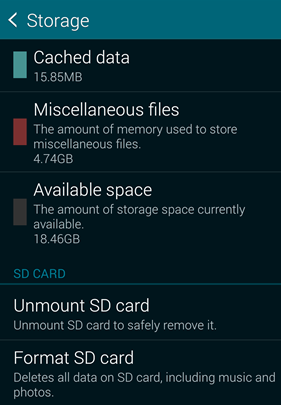
használja a számítógépet a
diagnosztizálásához a Windows kijavíthat néhány hibát a lemezmeghajtókon, így az SD-kártyát a számítógépre csatlakoztathatja a hibák ellenőrzéséhez. Ez a megoldás azonban nem fog működni, ha a számítógép nem tudja észlelni az SD-kártyát.
- 1. lépés. Helyezze be az SD-kártyát egy kártyaolvasóba, majd csatlakozzon a számítógéphez.
- 2. lépés. Nyissa meg a Sajátgépet, majd keresse meg az SD-kártya lemezmeghajtóját.
- 3. lépés. Kattintson a jobb gombbal a lemezre, majd válassza a tulajdonság lehetőséget.
- 4. lépés. Kattintson az Eszközök fülre.
- 5. lépés., A Hibaellenőrzés szakaszban válassza a Check> Repair drive lehetőséget.
- 6. lépés. A meghajtó javításakor vegye ki az SD-kártyát, majd helyezze vissza a telefonba.
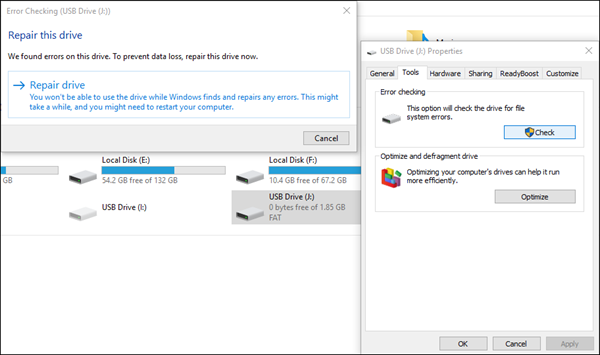
SD-kártya formátuma
Ez a megoldás csak akkor alkalmazható, ha a számítógép felismeri az SD-kártyát.
- 1. lépés. Csatlakoztassa az SD-kártyát a számítógéphez kártyaolvasón keresztül.
- 2. lépés. Másolja a teljes SD-kártyát valahol a számítógépen biztonsági mentéshez.
- 3. lépés. Kattintson a jobb gombbal az SD – kártya meghajtójára, majd válassza a Format…
- 4. lépés lehetőséget., A Formátum opció ablakban válasszon egy lehetőséget a fájlrendszerből.
Megjegyzés: ahogy azt rukbat a megjegyzést, válassza FAT32 ha az SD kártya 32 GB vagy kisebb, vagy exFAT, ha a kártya nagyobb, mint 32 GB. - 5. lépés. Kattintson a Start gombra az SD-kártya formázásához.
- 6. lépés. Helyezze be az SD-kártyát a telefonba.
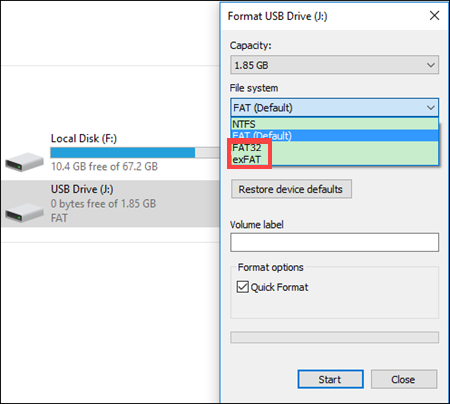
gyári alaphelyzetbe állítás Android telefon
néha az SD-kártyát nem észlelik az Android telefon szoftverproblémái miatt. A gyári alaphelyzetbe állítás megoldhat bizonyos típusú szoftverhibákat az Android eszközön.,
lépjen a Beállítások > biztonsági mentés és visszaállítás menüpontra, majd válassza a gyári adatok visszaállítása lehetőséget. Győződjön meg róla, hogy ismeri a Google/Samsung fiókok jelszavát a telefonján a gyári alaphelyzetbe állítás elleni védelem zárolása esetén, először készítsen biztonsági másolatot a telefon memóriájáról.
Megjegyzés: Ha a gyári alaphelyzetbe állítás miatt elveszíti az adatokat, kérjük, próbálja meg visszaállítani az adatokat az Androidról a gyári alaphelyzetbe állítás után.,
javítás hardver probléma
Ha az összes fenti módszerek nem sikerül kijavítani micro SD kártya nem észlelt probléma az Ön számára, akkor nagyobb valószínűséggel a hardver probléma, vagy az SD-kártya vagy a mobiltelefon sérült. Most menjen egy helyi javítóműhelybe a hardverprobléma megoldásához, vagy vásároljon új memóriakártyát vagy új eszközt.
alsó sor
reméljük, hogy a fenti tippek egyike rögzített SD-kártyát nem észlel az Android telefon problémája az Ön számára. Sokan azt is olvasják, hogyan lehet kijavítani az Android USB-eszközt, amelyet nem ismernek fel, de a töltési problémát., Kövess minket, hogy még sok tippet és trükköt a mobiltelefon.
















Vélemény, hozzászólás?